本篇適用的環境為具備光纖或同軸 S/PDIF 輸出的電腦, 連接具有 DTS/AC-3(即 Dolby Digital) 解碼器/擴大機的環境。
當有樣設備時, 就會想要使用外部解碼器來播放具有 DTS/AC-3 的影音, 個人平常使用 K-Lite CODEC Pack 與內建的 Media Player Classic (MPC-HC), 要使用數位直接輸出時, 除了要在 Windows 10/11 系統選擇數位音訊輸出(如 Realtek Digital Output), 還要執行 Codec Tweak Tool 來設定音訊輸出方式
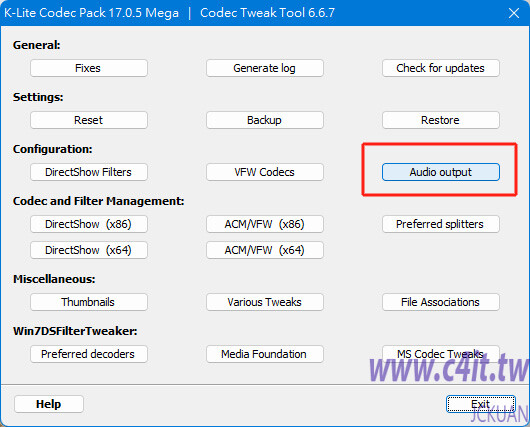
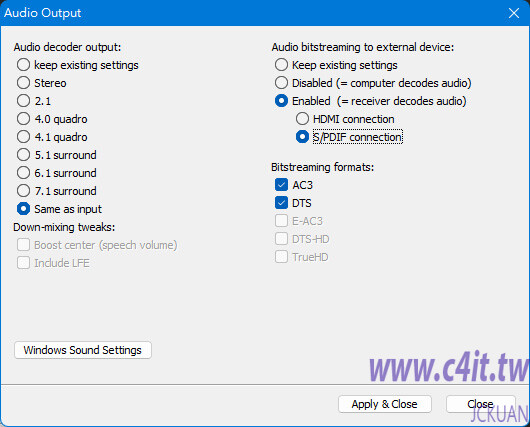
執行 K-Lite Codec Pack 的 Codec Tweak Tool 設定數位輸出
如果設定完成, 再用 MPC-HC 播放影片時, 就可以直接將聲音訊號透過解碼器輸出, 一般解碼器也會顯示 DTS 或 AC-3/Dolby Digital, 若沒有正確設定與顯示, 那就代表還是電腦軟體解碼, 音效聽起來有點差別. 關於 MPC-HC 的使用方式, 包括影片音軌的選擇等, 此篇預設已經會使用就不特別說明

解碼器/擴大機解碼時顯示對應燈號(各設備不同, 請參考使用手冊)
影片播放設定算是簡單, 但是目前遇到問題是播放 DTS CD, 即音樂 CD 採 DTS 編碼! 手邊有片大約二十年前買的 DTS CD, 之前想播就一直搞不定, 很久以前曾經用電腦播過沒問題, 但是後來 K-Lite 等改版, 加上搬家一直沒有用, 最近想到使用卻一直搞不定, 不管怎麼設都是電腦軟解. 由於 DTS CD 用 Windows 內建的 MediaPlayer 無法正確播放, VLC 也一直弄不出來, 目前個人僅用到 MPC-HC 能夠直接數位輸出.
在設定的過程中意外發現 Windows 10/11 有個部分一定要先測試完成, 一旦設定測試完成 MPC-HC 就可以直接播 DTS CD 並數位輸出! 原本懷疑的 MPC-HC 或是掛載映像檔軟體的設定都不是問題!!
首先進入 Windows 10/11 的系統-音效設定, 二個版本的選項略有不同
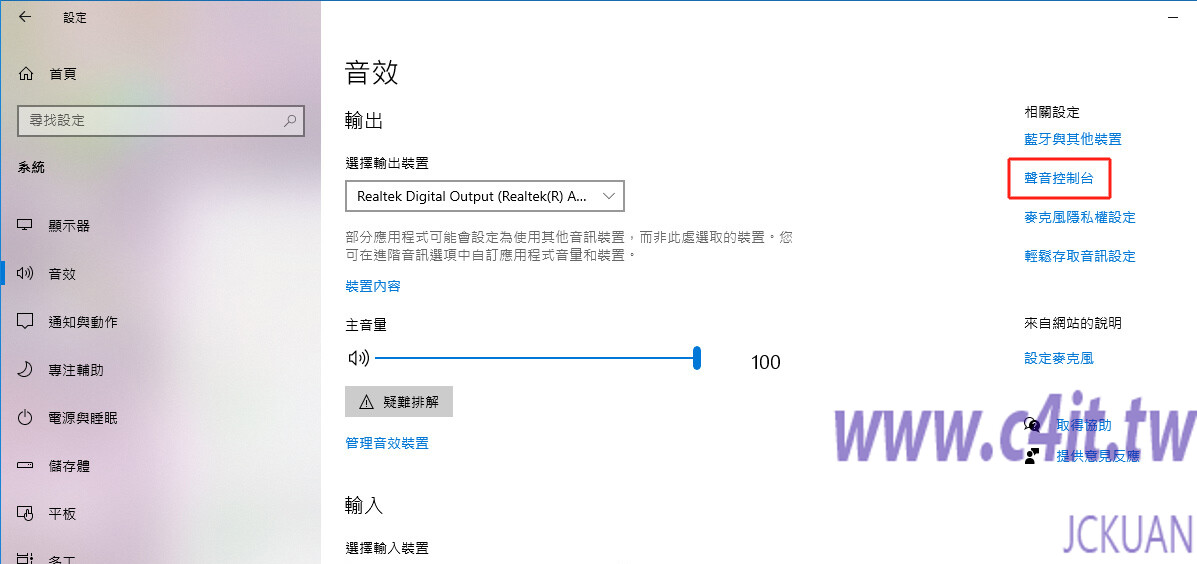
Windows 10 要選擇聲音控制台
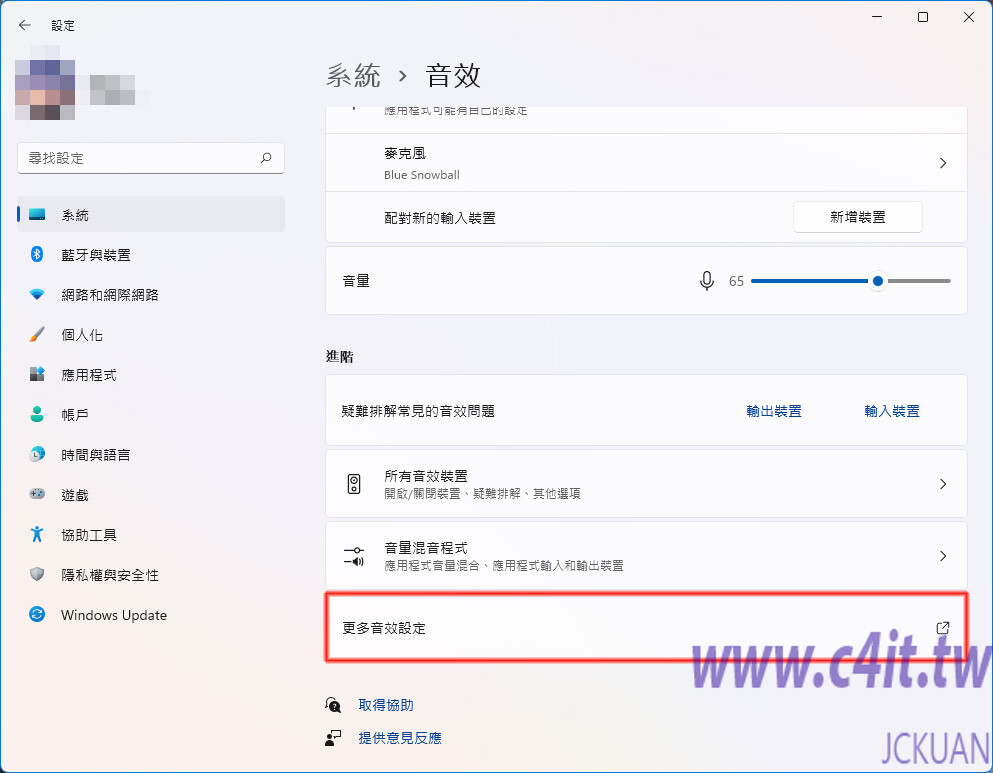
Windows 11 要選擇更多音效設定
出現新視窗後再選擇數位輸出的內容, 這部分 Windows 10/11 大同小異,

出現內容選單後再選擇支援的格式
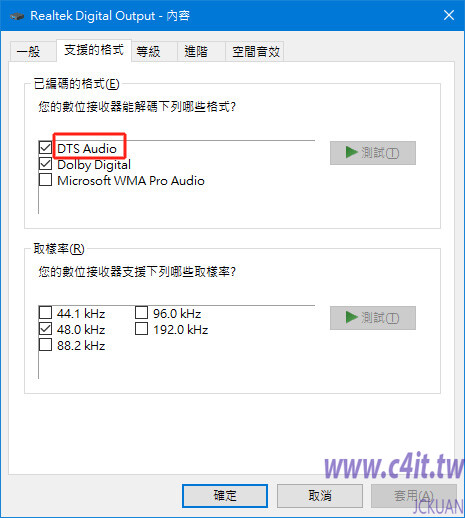
此時可以看到 DTS 與 Dolby Digital 選項都是打勾, 但右邊的測試按鍵是灰色, 這時要直接點選 DTS 或 Dolby Digital 文字變成反白就可以測試, 確定解碼器/擴大器有聲音且有燈號顯示正確且回答系統詢問後, 這時再用 MPC-HC 播放就正常了.
2025.06 補充
Windows 11+ MPC-HC 無法正常播出 DTS Audio CD Image, 發現只要開啟 S/PDIF 內容/支援格式 頁面(即上方的圖)且不關閉它, 就可以正常使用外接解碼器, 當然前提是支援格式已經測試正常無誤

Be the first to comment on "用Windows 10/11 電腦外接解碼器播放 DTS CD"